Πώς να χρησιμοποιήσετε τον αυτόματο συλλαβισμό στο Word 2007

Ανακαλύψτε πώς μπορείτε να ρυθμίσετε το Word 2007 για αυτόματο συλλαβισμό και βελτιώστε την παρουσίαση του κειμένου σας.
Ένα έγγραφο του Word 2011 για Mac είναι τόσο ευέλικτο που μπορείτε να ενσωματώσετε άλλα είδη τύπων αντικειμένων, όπως πίνακες και γραφήματα, ακριβώς μέσα σε ένα έγγραφο του Word. Μπορείτε ακόμη και να ενσωματώσετε ένα άλλο έγγραφο του Word.
Το παράθυρο διαλόγου Αντικείμενο εμφανίζει μια λίστα με πράγματα που μπορείτε να ενσωματώσετε σε ένα έγγραφο του Word. Για να αποκτήσετε πρόσβαση σε αυτό το παράθυρο διαλόγου και να εισαγάγετε ένα από τα αντικείμενα, ακολουθήστε τα εξής βήματα:
Σε ένα ανοιχτό έγγραφο του Word, επιλέξτε Εισαγωγή→ Αντικείμενο.

Επιλέξτε ή αποεπιλέξτε το πλαίσιο ελέγχου Εμφάνιση ως εικονίδιο όπως θέλετε.
Εάν κάνετε αυτήν την επιλογή, το ενσωματωμένο αντικείμενο εμφανίζεται στο έγγραφό σας ως εικονίδιο στο οποίο μπορείτε να κάνετε διπλό κλικ για να ανοίξετε το ενσωματωμένο αντικείμενο.
Εάν δεν κάνετε αυτήν την επιλογή, το ίδιο το ενσωματωμένο αντικείμενο ή μια προεπισκόπηση του αντικειμένου εμφανίζεται στο έγγραφο του Word.
Επιλέξτε έναν τύπο αντικειμένου από τη λίστα Τύπος αντικειμένου ή κάντε κλικ στο κουμπί Από αρχείο.
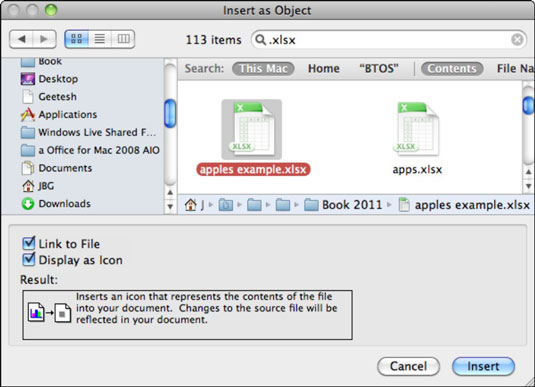
Μπορεί να πιστεύετε ότι η ύπαρξη ενός ενσωματωμένου αντικειμένου σε ένα έγγραφο του Word, ειδικά αν είναι άλλο έγγραφο του Word, προκαλεί σύγχυση. Εάν ναι, επιλέξτε το πλαίσιο ελέγχου Εμφάνιση ως εικονίδιο προτού κάνετε κλικ στο OK είτε στο παράθυρο διαλόγου Αντικείμενο είτε στο παράθυρο διαλόγου Εισαγωγή ως αντικείμενο. Εάν έχετε εισαγάγει ένα αντικείμενο και το έχετε εμφανίσει ως εικονίδιο, μπορείτε να επιλέξετε μια εικόνα αντί για το προεπιλεγμένο εικονίδιο ακολουθώντας αυτά τα βήματα:
Κάντε δεξί κλικ ή Control-κλικ στο εικονίδιο (ή στο κενό σημείο όπου υποτίθεται ότι είναι το εικονίδιο) και από το αναδυόμενο μενού, επιλέξτε Μορφή→ Αντικείμενο.
Εάν δεν είναι ήδη επιλεγμένο, στο παράθυρο διαλόγου Μορφοποίηση αντικειμένου, επιλέξτε την καρτέλα Χρώματα και γραμμές.
Στην περιοχή Γέμισμα, κάντε κλικ στο αναδυόμενο μενού Χρώμα και επιλέξτε Εφέ γεμίσματος.
Επιλέξτε την καρτέλα Εικόνα και, στη συνέχεια, κάντε κλικ στο κουμπί Επιλογή εικόνας.
Πλοηγηθείτε ή χρησιμοποιήστε το Spotlight για να βρείτε και, στη συνέχεια, επιλέξτε μια ωραία, μικρή εικόνα (JPEG ή άλλη μορφή) που θα χρησιμοποιήσετε ως εικονίδιο.
Κάντε κλικ στο κουμπί Εισαγωγή.
Κάντε κλικ στο OK για να κλείσετε το παράθυρο διαλόγου Εισαγωγή εικόνας και κάντε κλικ στο OK για να κλείσετε το παράθυρο διαλόγου Μορφοποίηση αντικειμένου.
Η εικόνα βρίσκεται στο σύμβολο κράτησης θέσης εικονιδίου για το ενσωματωμένο αντικείμενο σας. Κάντε διπλό κλικ στην εικόνα για να ενεργοποιήσετε το ενσωματωμένο αντικείμενο.
Ανακαλύψτε πώς μπορείτε να ρυθμίσετε το Word 2007 για αυτόματο συλλαβισμό και βελτιώστε την παρουσίαση του κειμένου σας.
Ανακαλύψτε πώς να αφαιρέσετε λέξεις από το προσαρμοσμένο λεξικό του Word 2013. Ακολουθήστε αυτά τα βήματα για να διαχειριστείτε το λεξικό σας και να βελτιώσετε τη γραφή σας.
Ανακαλύψτε πώς να ορίσετε καρτέλες και εσοχές στο PowerPoint 2007 για καλύτερη οργάνωση και εμφάνιση του κειμένου.
Στο PowerPoint 2013, μπορείτε να προσθέσετε υπερ-συνδέσεις για να συνδέσετε διαφάνειες και έγγραφα. Αυτή η οδηγία θα σας δείξει πώς να το κάνετε εύκολα.
Μερικές φορές χρειάζεστε το Outlook 2013 για να σας υπενθυμίσει σημαντικές ημερομηνίες ή επακόλουθες δραστηριότητες. Μπορείτε να χρησιμοποιήσετε σημαίες, για παράδειγμα, για να σας υπενθυμίσουν να καλέσετε κάποιον την επόμενη εβδομάδα. Ο καλύτερος τρόπος για να βοηθήσετε τον εαυτό σας να θυμάται είναι να επισημάνετε το όνομα αυτού του ατόμου στη λίστα Επαφών. Θα εμφανιστεί μια υπενθύμιση στο ημερολόγιό σας. Οι επαφές δεν είναι […]
Κάθε πτυχή της εμφάνισης ενός πίνακα μπορεί να μορφοποιηθεί στο Word στο Office 2011 για Mac. Μπορείτε να εφαρμόσετε στυλ που συγχωνεύουν κελιά μεταξύ τους για να σχηματίσουν μεγαλύτερα κελιά, να τα αφαιρέσετε, να αλλάξετε χρώματα περιγράμματος, να δημιουργήσετε σκίαση κελιών και πολλά άλλα. Εφαρμογή στυλ πίνακα από το Office 2011 για Mac Ribbon Η καρτέλα Tables της Κορδέλας […]
Όταν χρησιμοποιείτε το Word στο Office 2011 για Mac, μπορείτε να εφαρμόσετε στυλ πίνακα για να αλλάξετε την εμφάνιση των κελιών. Εάν δεν μπορείτε να βρείτε ένα υπάρχον που να καλύπτει τις ανάγκες σας, μπορείτε να δημιουργήσετε νέα στυλ πίνακα από το παράθυρο διαλόγου Στυλ. Ακολουθήστε τα εξής βήματα: Στο Word 2011 για Mac, επιλέξτε Μορφή→ Στυλ. Ανοίγει το παράθυρο διαλόγου Στυλ. Κάντε κλικ […]
Όταν χρησιμοποιείτε το Office 2011 για Mac, σύντομα θα διαπιστώσετε ότι το Word 2011 μπορεί να ανοίξει ιστοσελίδες που αποθηκεύσατε από το πρόγραμμα περιήγησής σας στο Web. Εάν μια ιστοσελίδα περιέχει έναν πίνακα HTML (HyperText Markup Language), μπορείτε να χρησιμοποιήσετε τις δυνατότητες του πίνακα του Word. Ίσως σας είναι πιο εύκολο να αντιγράψετε μόνο το τμήμα του πίνακα της ιστοσελίδας […]
Αν και δεν μπορείτε πραγματικά να δημιουργήσετε τα δικά σας θέματα από την αρχή, το Word 2007 προσφέρει πολλά ενσωματωμένα θέματα που μπορείτε να τροποποιήσετε για να ταιριάζουν στις ανάγκες σας. Ένα ευρύ φάσμα θεμάτων σάς δίνει τη δυνατότητα να συνδυάσετε και να ταιριάξετε διαφορετικές γραμματοσειρές, χρώματα και εφέ μορφοποίησης για να δημιουργήσετε τη δική σας προσαρμογή.
Μπορείτε να τροποποιήσετε ένα ενσωματωμένο ή προσαρμοσμένο θέμα στο Word 2007 για να ταιριάζει στις ανάγκες σας. Μπορείτε να συνδυάσετε και να ταιριάξετε διαφορετικές γραμματοσειρές, χρώματα και εφέ για να δημιουργήσετε την εμφάνιση που θέλετε.






